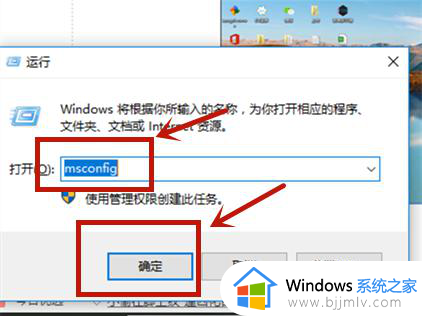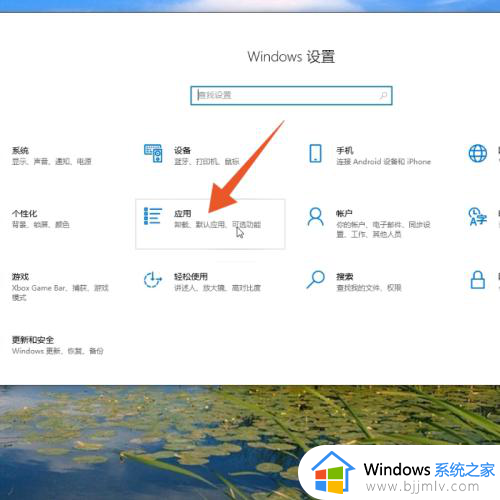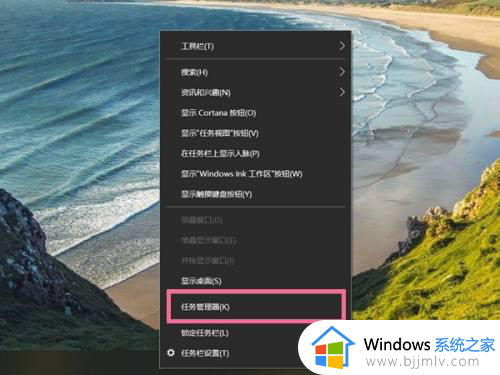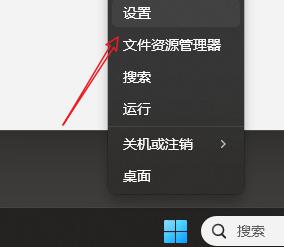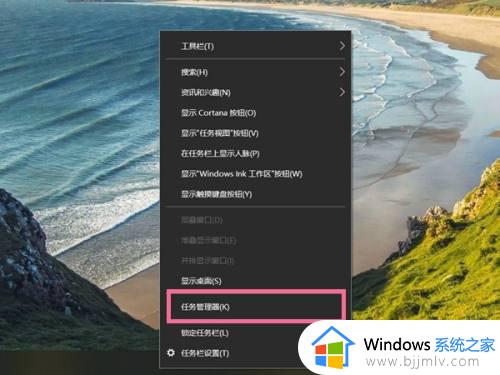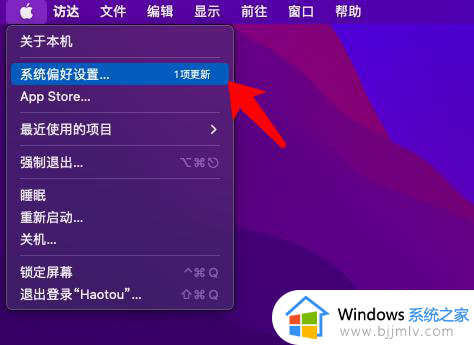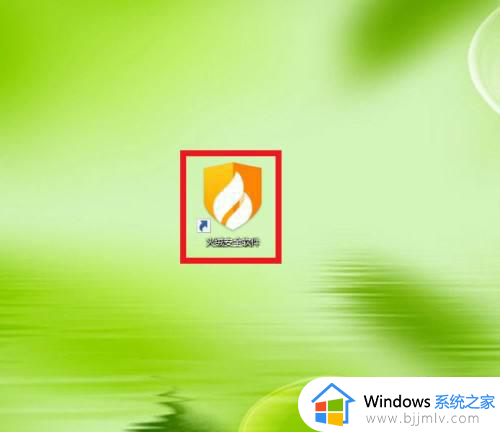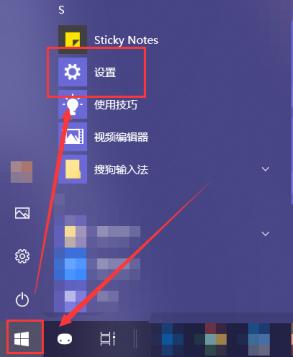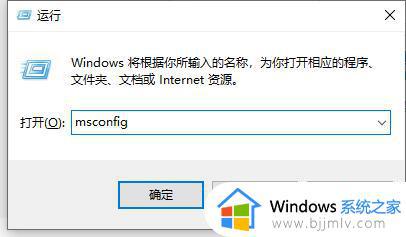电脑自动启动软件关闭设置方法 电脑在哪里关闭开机启动项目
更新时间:2024-06-05 09:32:29作者:runxin
虽然在电脑开机进入桌面的时候,会有相关的系统服务功能随之启动,当然还有安装的某些软件也会自动开启,因此在电脑设置过多开机启动项目的情况下,往往会导致电脑开机速度变慢,对此电脑在哪里关闭开机启动项目呢?接下来小编就给大家介绍一下电脑自动启动软件关闭设置方法。
具体方法如下:
1、按win+R弹出运行窗口。
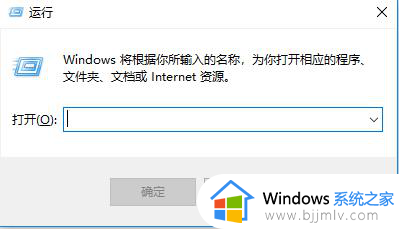
2、在框里输入:msconfig,回车并进入msconfig.exe系统配置程序。
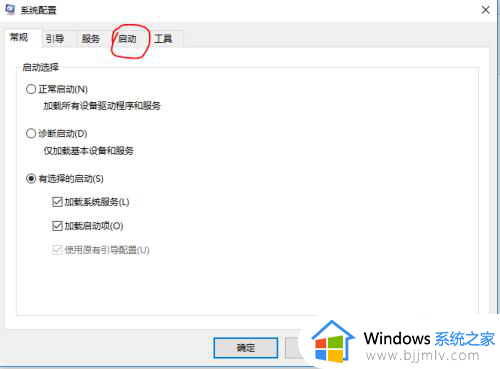
3、选择启动就可以查看开机时启动的软件了。
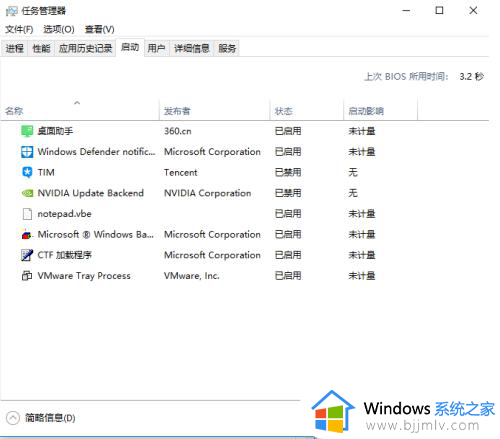
4、然后选中你不让自启的软件点击禁用就OK了。
以上就给大家讲解的有关电脑自动启动软件关闭设置方法了,有遇到过相同问题的用户就可以根据小编的步骤进行操作了,希望能够对大家有所帮助。